全宽横幅图像
在 eshopland 网店加入具代表性的全宽横幅图像,能建立网店及品牌形象,同时为网店页带来更佳的视角效果。
1. 新增全宽横幅图像区块。
在控制台 > 设计 > 页面。
选择或新增页面,进入页面的布局设计工具。
按新增  并选择全宽横幅图像区块。
并选择全宽横幅图像区块。
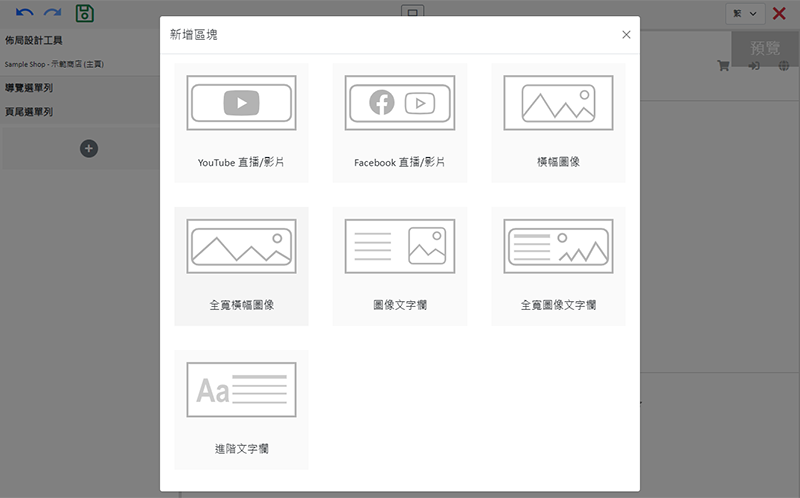
2. 管理区块。
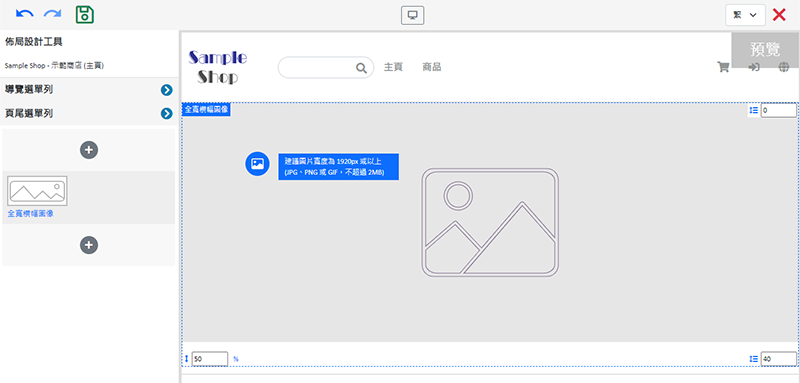
您可以管理全宽横幅图像区块的:
间距
高度比例
链接
显示状态
详细操作可以参考《管理区块》教学。
3. 加入图像。
点击图像  ,进入媒体库选择图像。
,进入媒体库选择图像。
选定图像后确定  套用到指定的语言页面上。
套用到指定的语言页面上。
您可以为不同语言页的全宽横幅图像区块,拣选及套用不同的图像。
建议全宽横幅图像的图片宽度为 1920 px 或以上。
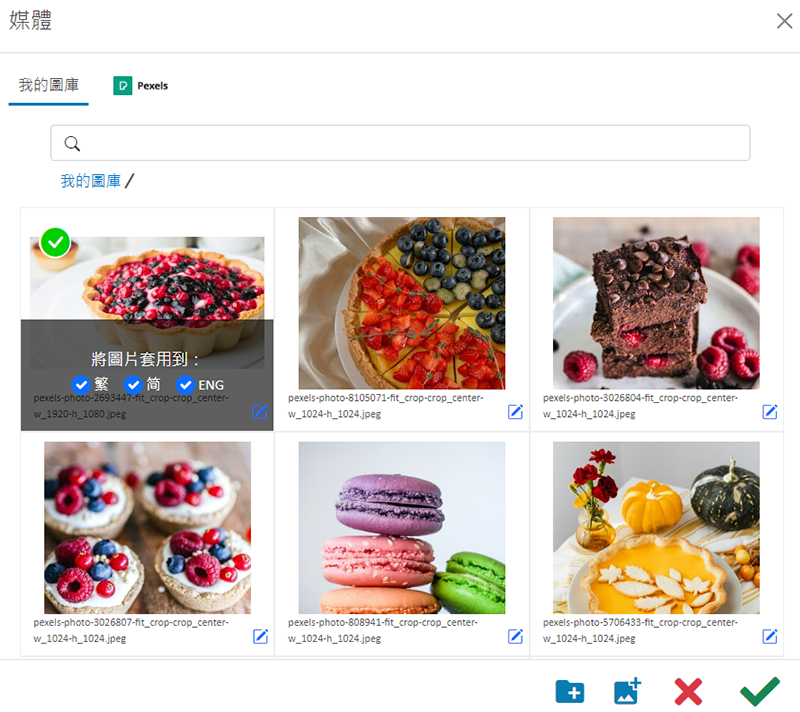
新增图像后,图像的缩图会显示在左方的工具栏上。
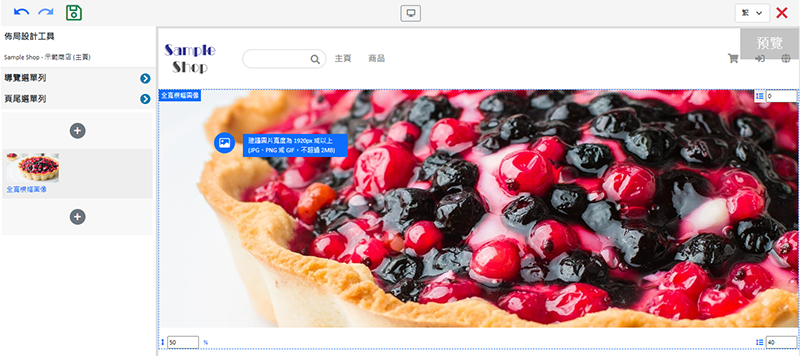
系统会根据您所设定的高度比例,自动裁剪图像。
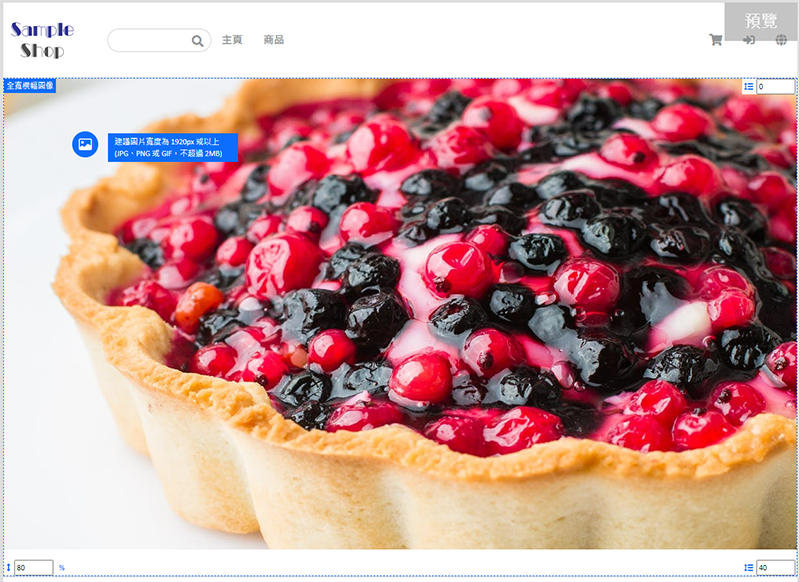
4. 完成更新后保存  。
。
延伸阅读
指定商品免运费
为满足商家的不同运营需求,eshopland 网店平台可以让商家为网店的特定商品,设定指定商品免运费优惠。当顾客购物结账时,系统会按照商家的设定,自动计算及套用顾客可享用的免运费优惠。「指定商品免运费... [阅读更多]
固定价格优惠
在 eshopland 网店平台,商家可以自主设定推广优惠,向顾客提供固定价格优惠(例如:任选 3 件 $100),以吸引顾客消费。您更可以加入不同的优惠条款设置,以配合您的营运需要。当顾客购物结账时... [阅读更多]
商品列表颜色风格
eshopland网店平台的多功能网页设计工具,支持自订商品列表不同部分的颜色,例如商品列表底色、商品展示背景颜色、文字颜色等,让商家轻松设计出独一无二的专业网店,有助吸引更多潜在顾客的注意力。更多关... [阅读更多]
商品资料设定
您可以在 eshopland 平台为商品加入价格、重量、货号、关键字、相关商品等资料。本文将介绍如何加入以下的商品资料:1. 选定商品进入 eshopland 控制台>商品>所有商品,拣选商品,进入商... [阅读更多]














